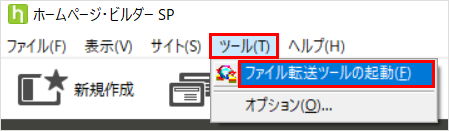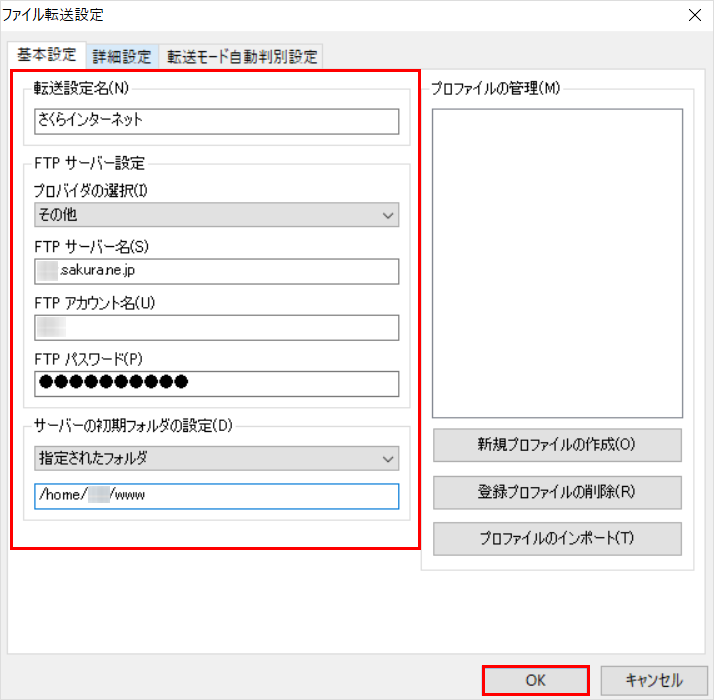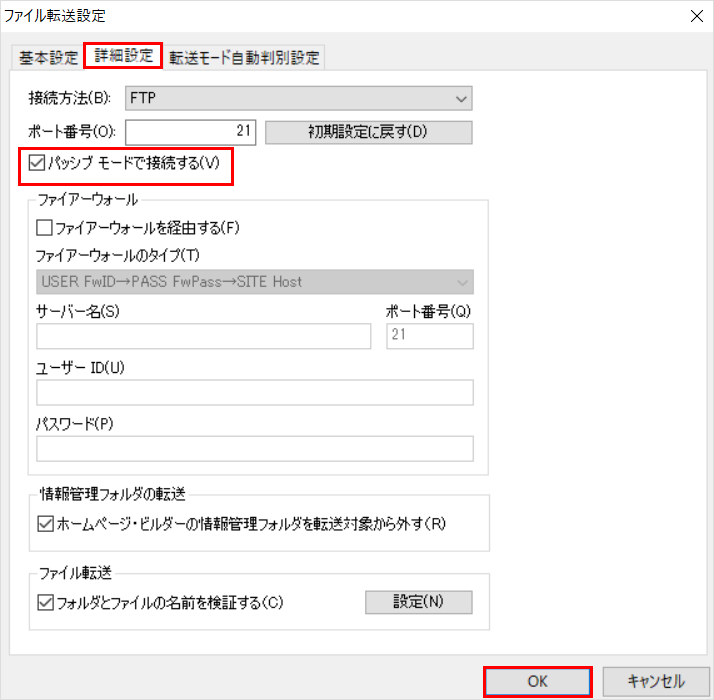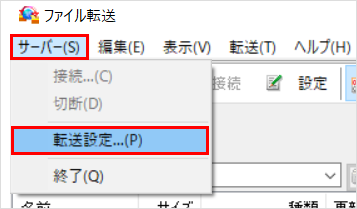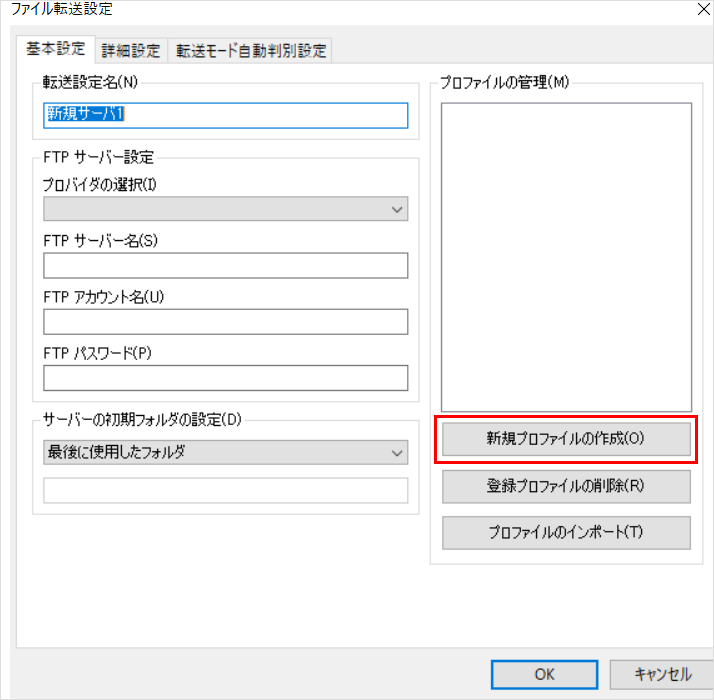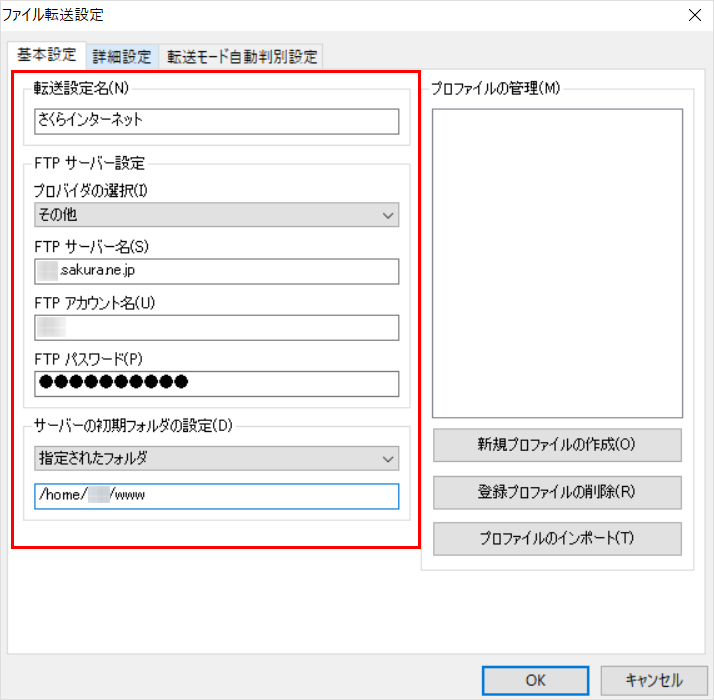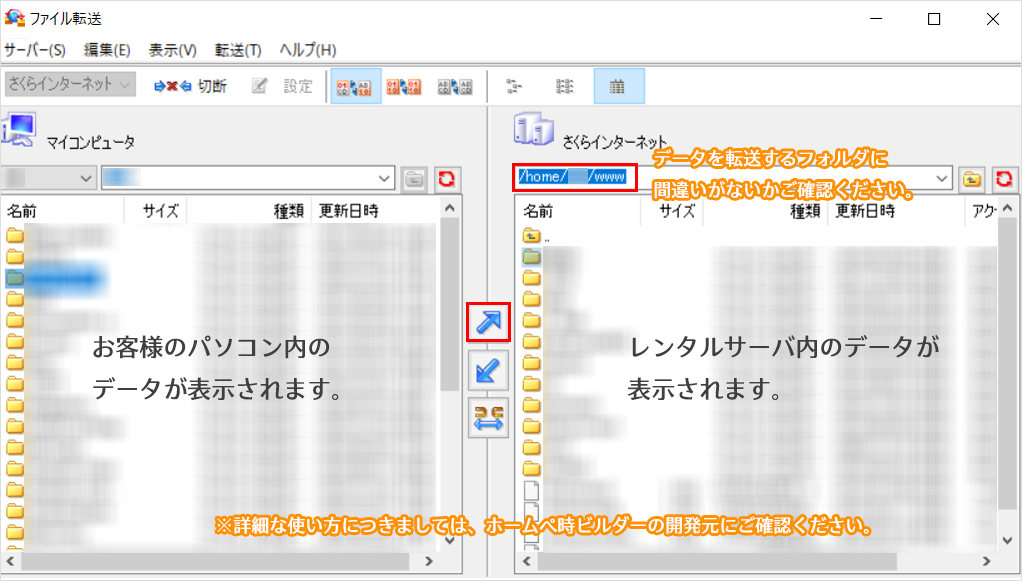ホームページ・ビルダー 21 SPを設定したい
対象プラン
さくらのレンタルサーバ
ライト
スタンダード
プレミアム
ビジネス
ビジネスプロ
マネージド
本マニュアルは、ホームページ・ビルダー21 SPの設定方法を解説しています。
すでに作成されている転送設定を変更する方法をご案内します。
1「ツール」から「ファイル転送ツールの起動」をクリックします。
2ファイル転送の画面が表示されます。
変更したい「サーバプロファイル名」が選択されていることを確認し、「設定」をクリックします。
3ファイル転送設定の画面が表示されます。
変更される項目を確認いただき、「OK」をクリックします。
POINT:接続に関する設定(オプション)について
こちらの設定は、オプションです。
ご利用のインターネット環境(ADSLやCATVなど)によって必要になる場合があります。
詳しい情報はご利用のプロバイダへお問い合わせください。
「詳細設定」のタブを選択し、必要に応じて設定してください。
本マニュアルは、ホームページ・ビルダー21 SPの設定方法を解説しています。
- ソフトウェア本体に関するお問い合わせやソフトウェアの不具合に関するお問い合わせは、ソフトウェア付属の解説書やヘルプ等をご確認の上、ソフトウェアの製造元にお問い合わせください。
- 不正アクセス予防の観点からサーバーへの接続に用いるソフトウェアは、配布元が提供する最新安定版であることをご確認ください。
不正アクセス予防の重要性
- 「仮登録完了のお知らせ」あるいは「 登録完了のお知らせ 」のメールをご用意ください。
- FTP サーバー名(S):example.sakura.ne.jp(初期ドメイン)
※ 上記は本マニュアル中での例です。お客様が設定される際は、お客様の情報に置き換えてご確認ください。
|
IBM ホームページビルダー21を起動
1IBM ホームページビルダー21を起動します。
2「ツール」から「ファイル転送ツールの起動 」をクリックします。
|
|---|
|
ファイル転送設定
1ファイル転送の画面が表示されます。 「サーバー」のタブを選択し、「転送設定」をクリックします。
※自動的に「ファイル転送設定」画面が表示される場合もございます。
2ファイル転送設定の画面で、「新規プロファイルの作成」を選択します。
3項目を入力します。
| 転送設定名 |
任意の文字列
- この設定を識別する名前の指定。好きな名前を設定ください。
|
| プロバイダの選択 |
「その他」を選択 |
| FTPサーバー名 |
FTPサーバー名(初期ドメイン)(※1)
または
追加したドメイン名(※2)
アクセスできるドメイン名(※3) |
| FTPアカウント名 |
FTPアカウント名(※4)
または
ユーザ名@アクセスできるドメイン(※3) |
| FTPパスワード |
サーバーパスワード(※5)
- サーバーパスワードがご不明な場合は、再発行が必要です。
こちらをご確認ください。
|
| サーバーの初期フォルダの設定 |
「指定されたフォルダ」を選択し、
/home/初期ドメインのサブドメイン部/www |
(※1)「初期ドメイン」は、サーバーのお申し込み時お客様にて入力いただいたドメイン名です。「仮登録完了のお知らせ」あるいは「登録完了のお知らせ」を確認してください。
(※2)独自ドメイン(サブドメイン)やさくらのサブドメイン
(※3)さくらの「 レンタルサーバ ビジネス・ビジネスプロ 」「 マネージドサーバ 」をご利用で、追加ユーザで接続(ログイン)する場合はこちらをご確認ください。
(※4)FTPアカウント名は、「仮登録完了のお知らせ」あるいは「登録完了のお知らせ」を確認してください。
(※5)さくらの「 レンタルサーバ ビジネス・ビジネスプロ 」「 マネージドサーバ 」をご利用の場合は、「 ユーザパスワード 」を入力してください。
POINT:接続に関する設定(オプション)について
こちらの設定は、オプションです。
ご利用のインターネット環境(ADSLやCATVなど)によって必要になる場合があります。
詳しい情報はご利用のプロバイダへお問い合わせください。
「詳細設定」のタブを選択し、必要に応じて設定してください。
4入力完了後「OK」をクリックします。
※ 証明書に関するメッセージが表示された場合は、「この証明書を常に信用する」にチェックを入れ、「はい」をクリックします。
5ファイル転送画面の左上に設定した「サーバープロファイル名」が表示されていることを確認してください。
|
|---|
|
ファイルの転送
1ファイル転送画面の「接続」をクリックします。
2サーバーへの接続を確認後、左側のウィンドウ(お客様の端末)からファイルを選択し、『斜め上向きの矢印』をクリックします
3選択したファイルが右側のウィンドウ(サーバー)へ転送されます。
初期ドメイン(●●●.sakura.ne.jp)にアクセスし、Webサイトが表示されるかご確認ください。
|
|---|
本マニュアルは、ホームページ・ビルダー21 SPの設定方法を解説しています。
すでに作成されている転送設定を変更する方法をご案内します。
1「ツール」から「ファイル転送ツールの起動」をクリックします。
2ファイル転送の画面が表示されます。
変更したい「サーバプロファイル名」が選択されていることを確認し、「設定」をクリックします。
3ファイル転送設定の画面が表示されます。
変更される項目を確認いただき、「OK」をクリックします。
POINT:接続に関する設定(オプション)について
こちらの設定は、オプションです。
ご利用のインターネット環境(ADSLやCATVなど)によって必要になる場合があります。
詳しい情報はご利用のプロバイダへお問い合わせください。
「詳細設定」のタブを選択し、必要に応じて設定してください。